Cum să înregistrați ecranul dvs. de pe linia de comandă Linux
Trebuie să vă înregistrați ecranul pe un desktop Linux, dar nu sunteți mulțumit înregistratoare de ecran care sunt disponibile? Luați în considerare utilizarea instrumentului puternic de codificare FFMPEG. Este foarte versatil și poate face mai multe lucruri, inclusiv captarea ecranului pe desktopul Linux.
ALERTA SPOILER: Derulați în jos și urmăriți tutorialul video la sfârșitul acestui articol.
Configurarea pentru FFMPEG este puțin mai complexă decât atingerea unui buton „înregistrare” într-un program, dar compromisul este că oferă o putere reală, automatizare și personalizare pe care alte instrumente de înregistrare GUI pe Linux nu le oferă oferi.
Instalarea FFMPEG
Ubuntu
sudo apt install ffmpeg
Debian
sudo apt-get install ffmpeg
Arch Linux
sudo pacman -S ffmpeg
Fedora
sudo dnf install ffmpeg
OpenSUSE
sudo zypper install ffmpeg
Alte Linux-uri
Utilitatea de codare FFMPEG este unul dintre cele mai utilizate instrumente video pe Linux și sistemele de operare în general. Din această cauză, instrumentul este acceptat la aproape fiecare distribuție Linux de acolo. Dacă din anumite motive, sistemul de operare Linux pe care îl utilizați nu acceptă FFMPEG cu un pachet binar, cel mai bun curs de acțiune este să instalați software-ul manual, din
Depozitul FFMPEG Github.Pentru a face acest lucru, mai întâi, asigurați-vă că aveți git instrument instalat. După instalare, deschideți un terminal și faceți următoarele pentru a crea software-ul:
clonă de git https://github.com/FFmpeg/FFmpeg.git
Introduceți directorul FFMPEG cu CD comanda.
cd FFmpeg
Înainte de a începe să compilați software-ul, va trebui să creați un nou fișier de configurare. Acest lucru este astfel încât software-ul cunoaște sistemul dvs. și poate construi corect.
./configure
Având probleme cu ./configure? Încerca:
./configure - help
Următorul pas în procesul de compilare este utilizarea face comanda. Make face majoritatea clădirii și este cel mai critic pas în instalarea FFMPEG.
face
În cele din urmă, instalați software-ul pe sistem cu comanda install.
sudo make install
Înregistrați-vă ecranul
Software-ul FFMPEG este foarte versatil și poate fi configurat pentru a face aproape orice, inclusiv captura video. Acestea fiind spuse, tipul implicit de captare vizuală care este posibil funcționează prin captarea fiecărui ecran disponibil. Este crud, dar funcționează. Pentru ao utiliza, deschideți o fereastră de terminal. În terminal, înainte de a începe capturarea, este bine să creezi un folder special în care să funcționezi. În acest fel, toate înregistrările merg acolo, mai degrabă decât în locuri aleatorii.

Folosind mkdir comanda pentru a crea un nou folder de captare în interiorul ~ / Clipuri video.
mkdir -p ~ / Videoclipuri / ffmpeg-capture /
Apoi, mutați terminalul în noul director, astfel încât captura să aibă loc acolo, mai degrabă decât într-o altă locație.
cd ~ / Clipuri video / ffmpeg-capture /
Acum puteți începe să înregistrați ecranul. Iată comanda de captare de bază:
ffmpeg -f x11grab -y -r 30 -s 1920x1080 -i: 0.0-Vcodec huffyuv out.avi
Asigurați-vă că modificați rezoluția din comandă pentru a corespunde monitorului pe care îl înregistrați. În comanda prezentată mai sus, rezoluția este setată la 1920 × 1080 și este setată să înregistreze desktop-ul la 30 de cadre pe secundă și să îl scoată într-un fișier numit capture.mp4. În mare parte, turnarea ecranului la 25 FPS este în regulă. Cu toate acestea, dacă doriți să înregistrați ceva care necesită o rată de cadru mare (de exemplu jocuri video, sau imagini în mișcare), luați în considerare schimbarea 30 la 60. Rețineți că schimbarea FPS de la 30 la 60 va duce la o performanță mai lentă pe computere mai slabe. Înainte de a face acest lucru, încercați să aflați dacă computerul dvs. Linux poate face față în față performanțele.
Părăsiți înregistrarea oricând apăsând tasta „q” de pe tastatură.
Ecran de înregistrare și cameră web
Este posibil să capturați desktopul în FFMPEG și să înregistrați de pe camera dvs. web în același timp. Pentru a face acest lucru, va trebui să utilizați două comenzi separate. Prima comandă utilizată va afișa webcam-ul activ conectat în prezent la Linux. A doua comandă este captarea ecranului.
Pentru prima comandă, deschideți o fereastră de terminal și introduceți următoarele:
ffplay -f video4linux2 -i / dev / video0 -video_size 320x240 -fflags nobuffer
Această configurație va afișa o fereastră a camerei web fără latență aproape direct pe ecran cu o rezoluție de ecran de 320 × 240. Nu vă faceți griji pentru dimensiune, deoarece va arăta foarte bine la înregistrare. Simțiți-vă liber să apucați fereastra camerei și să o puneți în orice loc doriți. În plus, dacă managerul dvs. de ferestre acceptă ascunderea, luați în considerare ca comenzile ferestrei camerei să dispară pentru un efect mai bun.
Notă: dacă vă place 320×240 rezolvare, ia în considerare schimbarea acesteia în altceva. Căutați în manualul camerei web pentru a găsi rezoluția perfectă de utilizat, dar nu uitați, nu folosiți o rezoluție mai mare decât dispozitivul poate gestiona sau lucrurile se vor defecta.
În timp ce primul terminal este deschis, camera web va fi afișată pe desktop. Apoi, deschideți o a doua fereastră de terminal pentru a începe înregistrarea reală:
cd ~ / Clipuri video / ffmpeg-capture /
ffmpeg -f x11grab -r 30 -s cif -i: 0.0 capture.mp4
Atâta timp cât aceste două ferestre de terminal sunt deschise, veți înregistra desktopul la 30 FPS și va afișa o cameră web.
Pentru a opri înregistrarea, mergeți la fereastra FFMPEG și apăsați „q” pentru a renunța, apoi treceți la terminalul FFPLAY (cel care transmite camera) și apăsați Ctrl + Z.
Înregistrările finalizate sunt salvate în ~ / Video / ffmpeg-captare /
Căutare
Postări Recente
Accelerarea descărcărilor Apt-Get în Ubuntu cu Apt Fast
Instalarea și actualizarea pachetelor folosind comenzi apt-get în U...
Desenați imagini și editați fișierul cu imagini SVG gratuit cu e2vector
Ați auzit despre formatele de imagine jpeg, png și gif. Dar despre ...
Convertiți și extrageți audio din fișierele video cu Gnac [Linux]
Gnac este un convertor audio bazat pe Linux care poate codifica fiș...



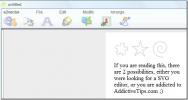
![Convertiți și extrageți audio din fișierele video cu Gnac [Linux]](/f/f11616e5144f3cbda4a8e1c7f1c4ad7b.jpg?width=680&height=100)